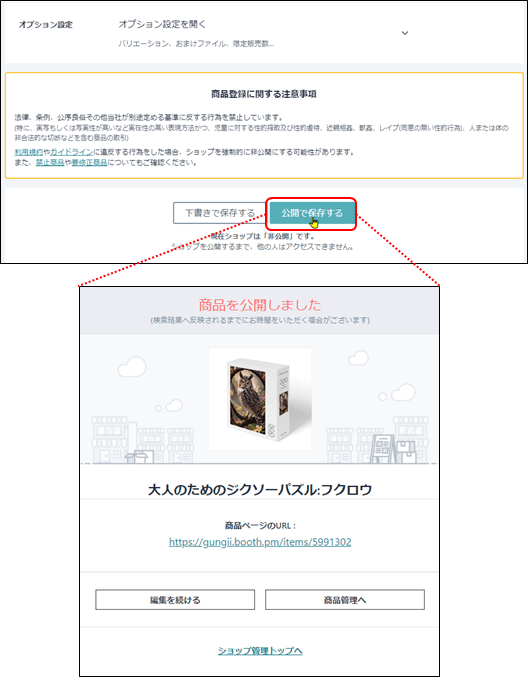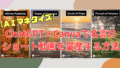物販をやってみたいけど、そもそも
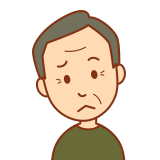
売れる商品なんて、もってないよ。

商品の在庫を抱えるのはリスクがあるし、
商品が売れた場合の発送手続きが面倒だし・・
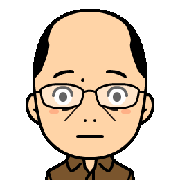
大丈夫!です。全て解決できます
これらの悩みは全て解決できます。それが、今回ご紹介する「BOOTHオンデマインド販売」です。BOOTHオンデマンド販売とは グッズ作成サービス「pixivFACTORY」と、ショップ作成サービス「BOOTH」を連携して、在庫を抱えず受注生産で販売できる仕組みです。
pixivFACTORYで貴方がデザインした商品がBOOTHで売れると、pixivFACTORYが製造から配送までを全て行ないますので、貴方は何もする必要がありません。商品が売れたら総売上よりpixivFACTORYでの製造費・配送費が差し引かれた金額から 決済手数料、振込手数料が差し引かれた金額が貴方の手元に入ります。
今回、pixivFACTORYでグッズ(ジグソーパズル)をデザインしてBOOTHで販売を開始しましたので、pixivFACTORYでのグッズ作成の仕方からBOOTHでの販売までの流れについて詳しく解説します
グッズ製作・販売
pixivFACTORYは、自分が作ったイラストやデザインの画像1枚あればグッズが作れます。入稿に関する知識がなくても、画像をアップロードするだけで、簡単に高品質なグッズが作れます。
pixivFACTORYのアカウント作成
pixivFACTORYにアクセス
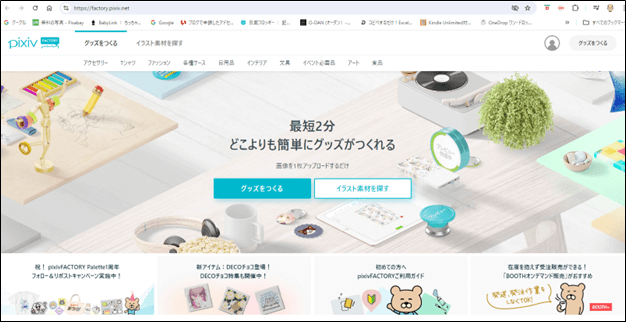
アカウントの作成
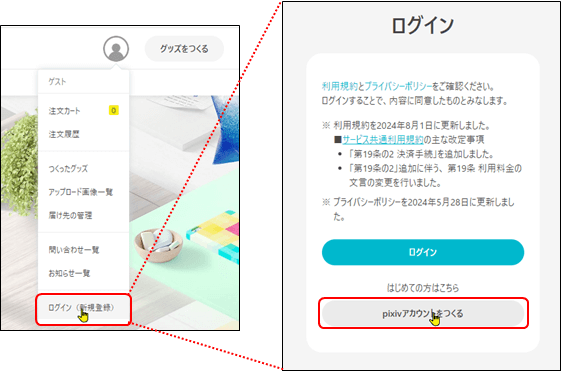
「Googleで続ける」をクリック
ここでは、googleでアカウントを作成します。
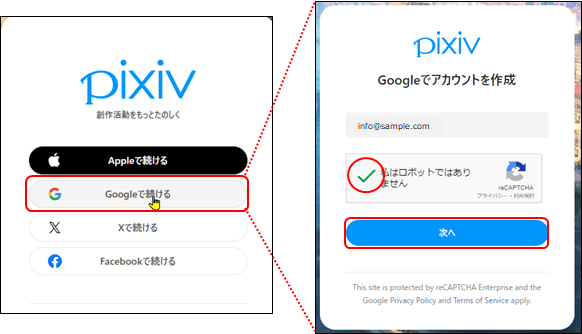
ニックネーム等の入力
メールに確認コードが送付されますので、確認コードを入力して、ニックネーム等を入力します。
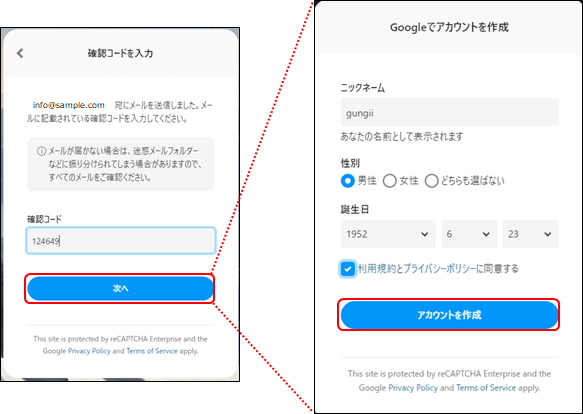
pixivFACTORYでグッズ製作
アカウントが作成できましたら、TOP画面に戻りますので、「グッズをつくる」をクリックします。
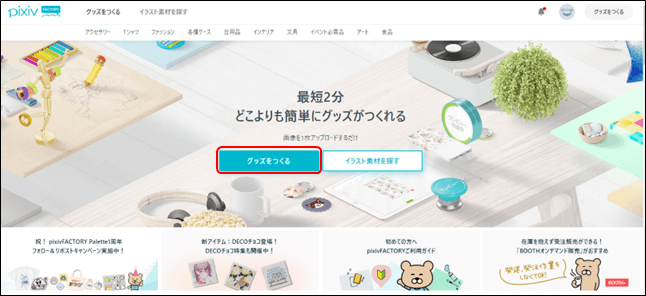
作りたいグッズの選択
今回は、ジグソーパズルを作りたいと思います。
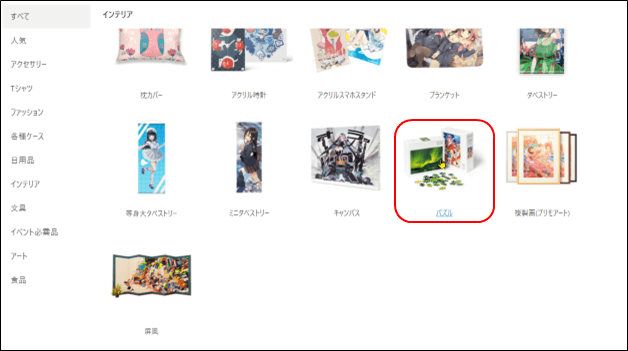
方向の選択
方向は縦を選択して、「OK」をクリックします。
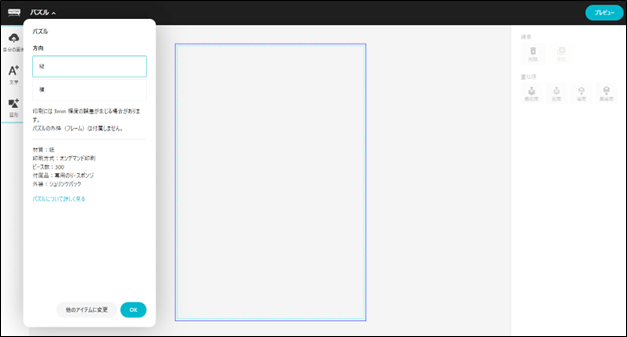
注意事項の表示がありますので、内容を読んで「閉じる」をクリックします。
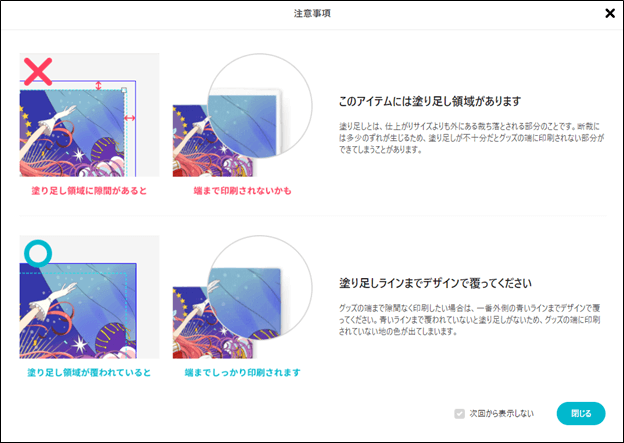
画像のアップロード
予め用意していた画像をアップロードします。
注意:画像は、画像生成AIのSeaArtで作成しています。
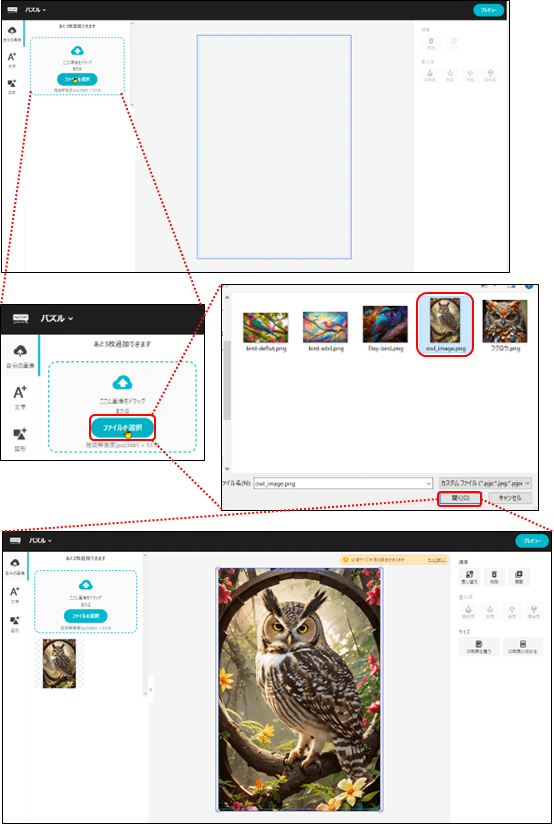
「必要サイズ未満の画像があります」と表示されました。これは解像度の推奨は3665X5318pxですが、1024px位の解像度だった為の注意表示です。
解像度をあげて、アップロードし直しました。そして、印刷面を覆う」をクリックして、画像サイズを調整しました。
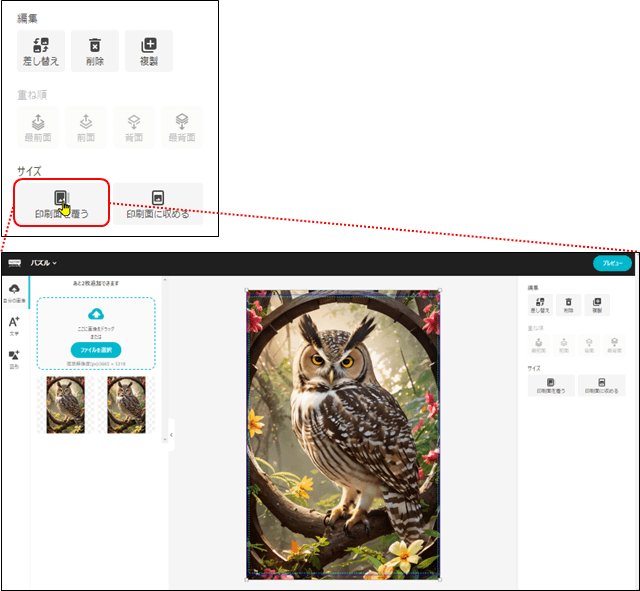
プレビュー
右上の「プレビュー」ボタンをクリックして、実際の画面をプレビューで確認します。
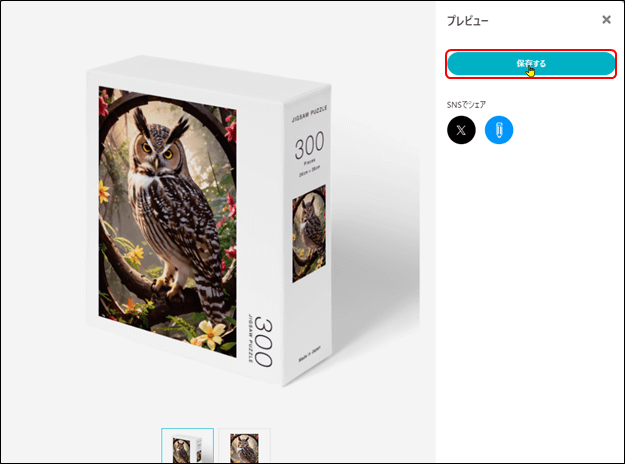
画像の保存
完成しましたので、画像を保存します。
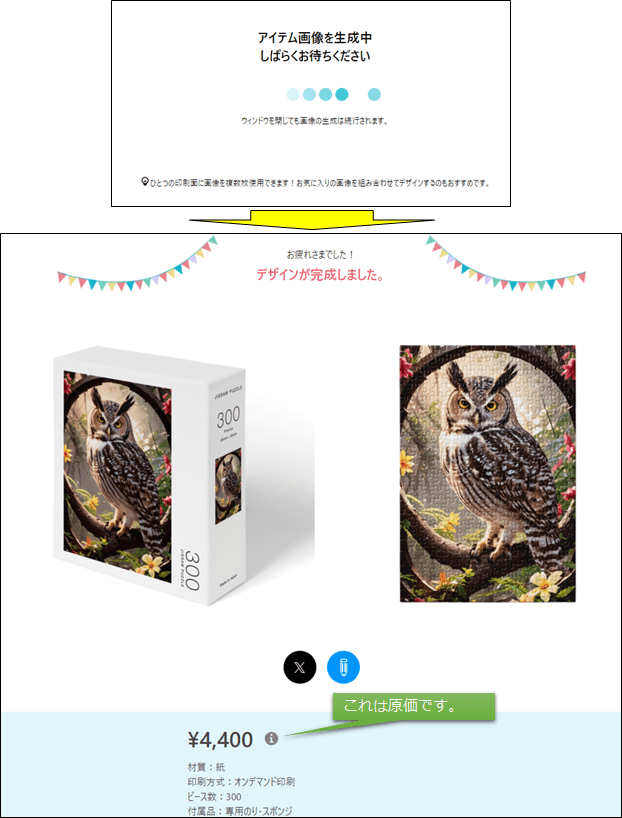
BOOTHでネット販売
BOOTHは同じpixivが運営するショップサービスです。続けて「BOOTHで販売する」をクリックして「このグッズを販売する」をクリックします。
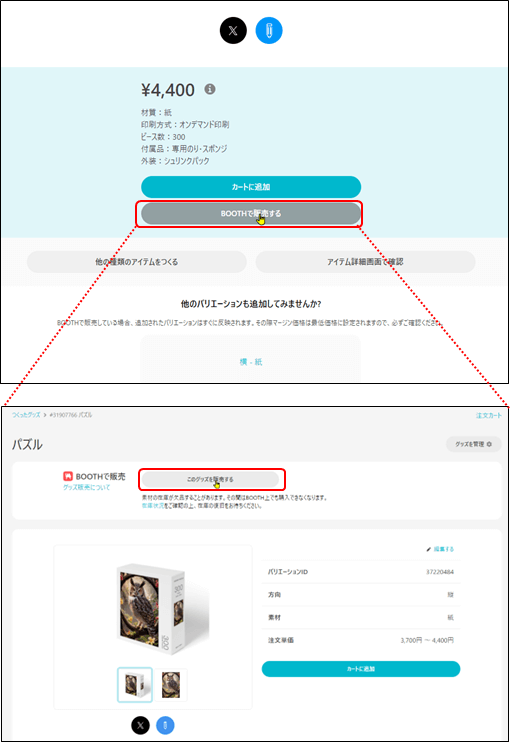
自分用に作った場合は、そのまま「カートに追加」して購入できます。
BOOTHにログイン
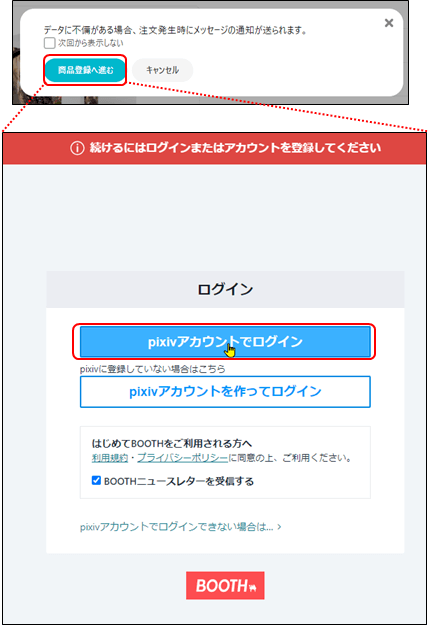
サブドメインの設定
BOOTHのお店のURLとなるサブドメインを設定します。
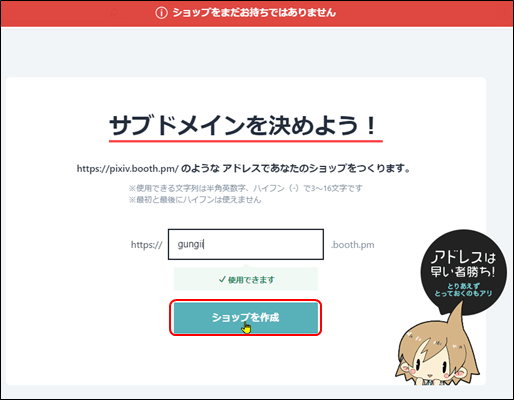
BOOTHのショップへの商品登録
「商品を登録しよう」を選択します。
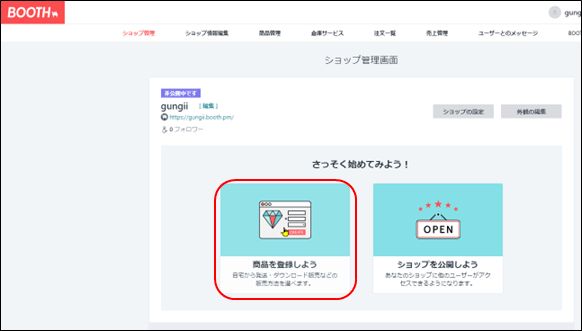
販売方法の決定
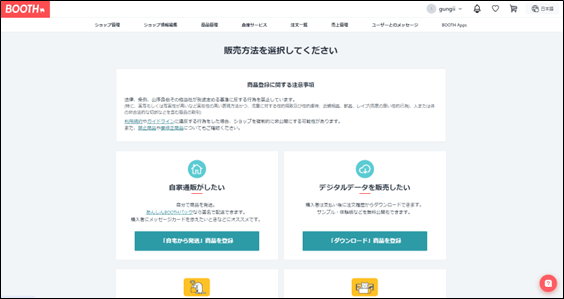
色々な販売方法がありますが、今回はpixivFACTORYで作ったので、
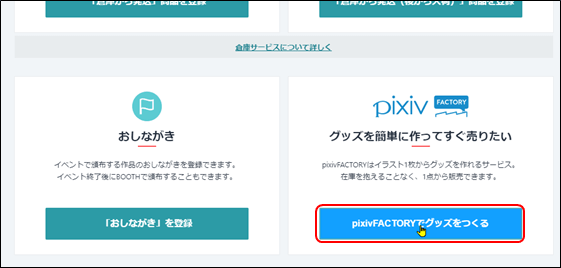
ここで、②の商品の登録画面となるばずですが、ならなかったので、前に戻って再度、「商品登録へ進む」をクリックすると商品の登録画面が表示されました。
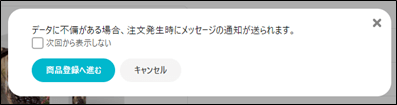
商品の登録
商品名の入力
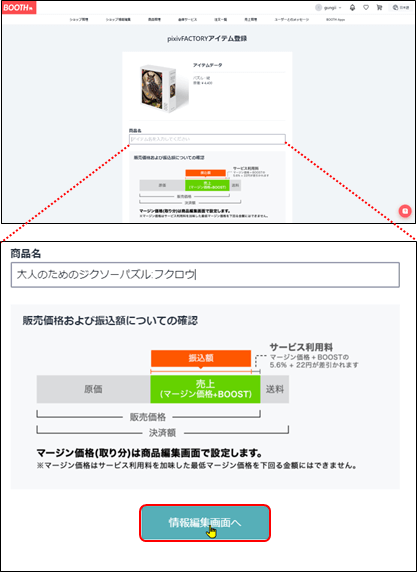
商品説明文の入力
商品説明文を入力して、タグを設定します。
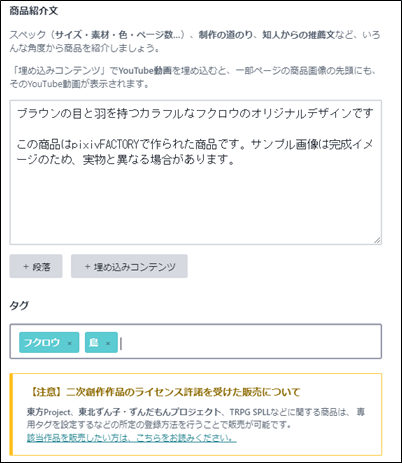
価格の設定
マージンを入力すると、販売価格が決定します。
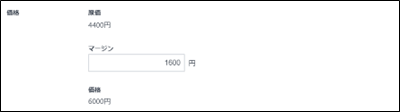
日本国外への販売の許可
ここでは、「許可する」を選択します。
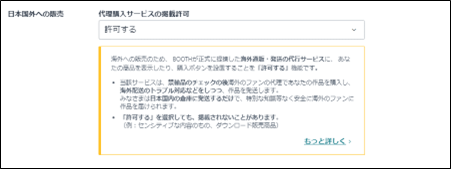
BOOTHでのネット販売
商品を登録して、ネットショップに公開します。